CAD怎麼設定自動定時儲存 CAD設定自動定時保方法
- WBOYWBOYWBOYWBOYWBOYWBOYWBOYWBOYWBOYWBOYWBOYWBOYWB原創
- 2024-08-26 20:01:50456瀏覽
CAD如何設定自動定時保存?我們在使用CAD繪製圖形時,可能會出現崩潰或閃退的情況,這會讓繪製的圖紙直接丟失,因此CAD設定自動定時保存是有必要的。但是很多夥伴不知道如何設置,本篇教學小編將分享一下方法。方法一1、開啟CAD,第一種設定自動定時儲存的方法是直接使用快捷指令,在指令區輸入【SAVETIME】,指令列提示【輸入SAVETIME的新值】意為間隔多久自動儲存,以分鐘為單位。因此我們直接輸入需要的時間即可。

2、第二種設定自動定時儲存的方法是直接點選選單欄,找到【工具】—【選項】,彈出選項框,找到對話框中的檔案安全措施,勾選【自動儲存】,輸入自己的保存時間間隔即可。
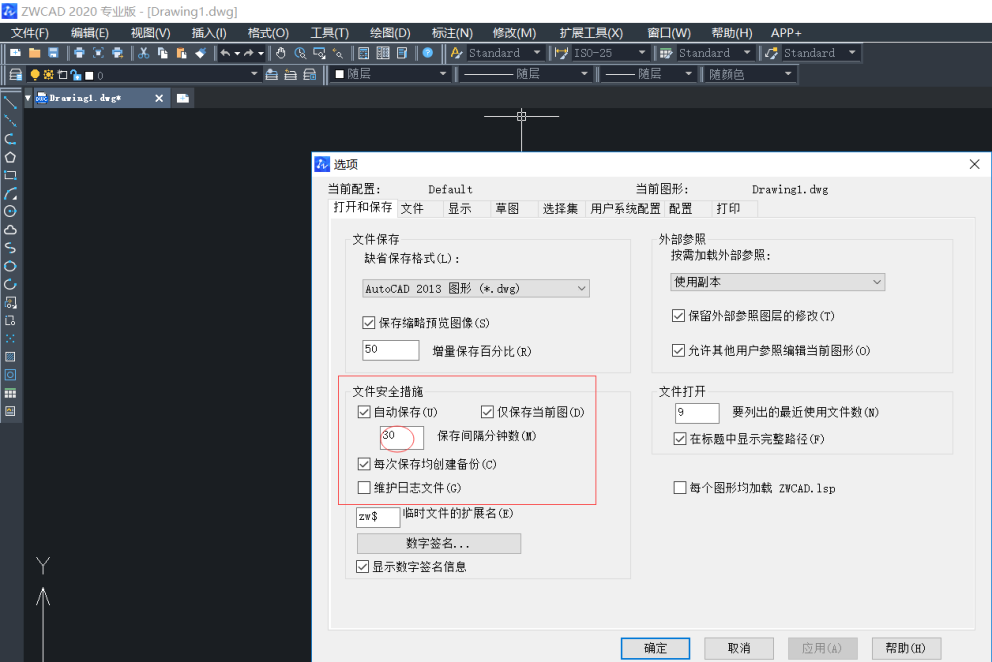
點選選單列中的【工具】—【選項】,
在選項對話框中的檔案一欄,
點選自動儲存檔案位置侯複製檔案位址,
在【我的電腦】中貼上路徑找到資料夾。
即可發現備份的文件,文件的拓展名是.bak格式,
將後綴修改成dwg後就可以用CAD開啟。
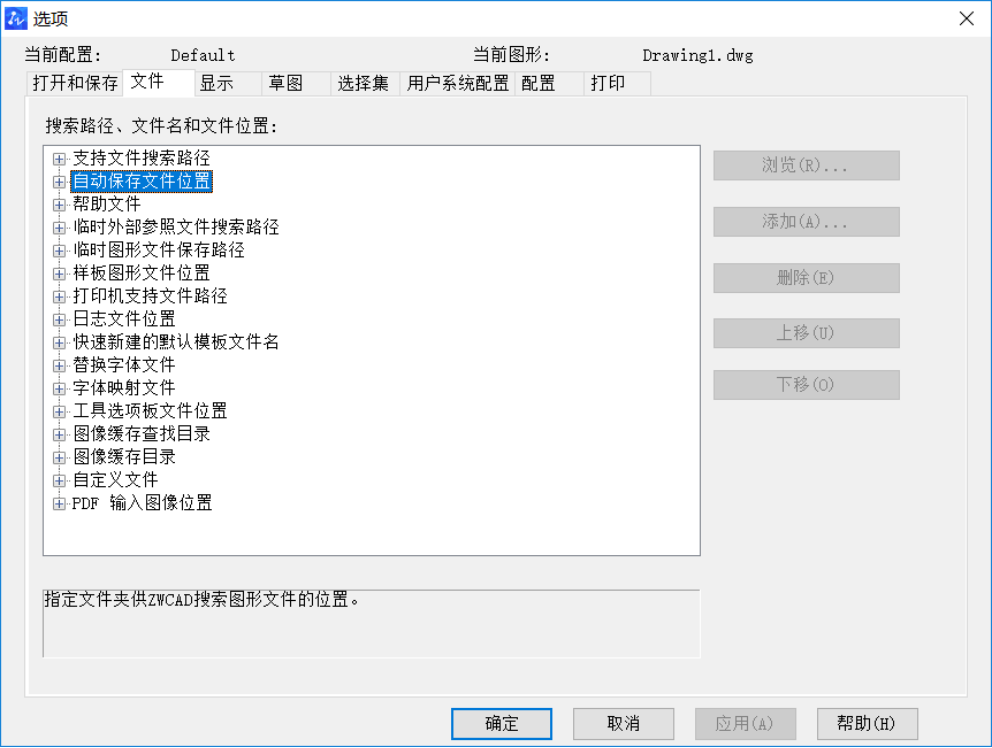
以上是CAD怎麼設定自動定時儲存 CAD設定自動定時保方法的詳細內容。更多資訊請關注PHP中文網其他相關文章!
陳述:
本文內容由網友自願投稿,版權歸原作者所有。本站不承擔相應的法律責任。如發現涉嫌抄襲或侵權的內容,請聯絡admin@php.cn

